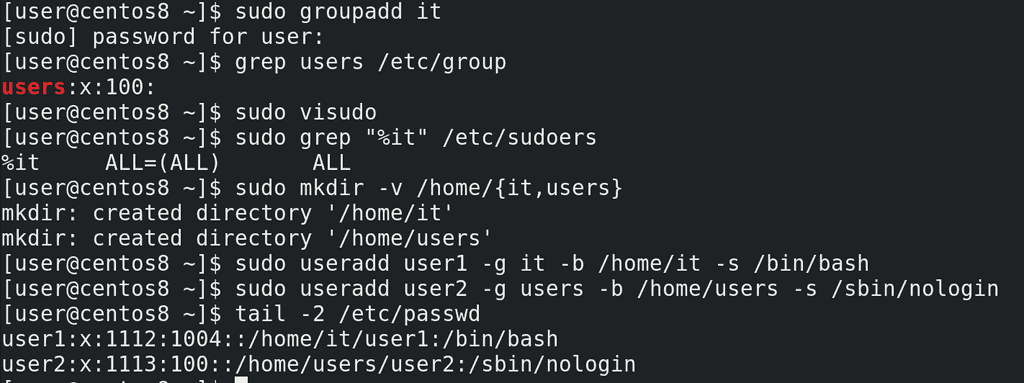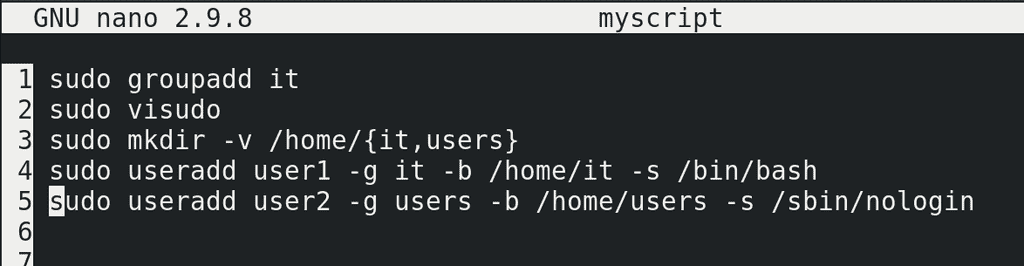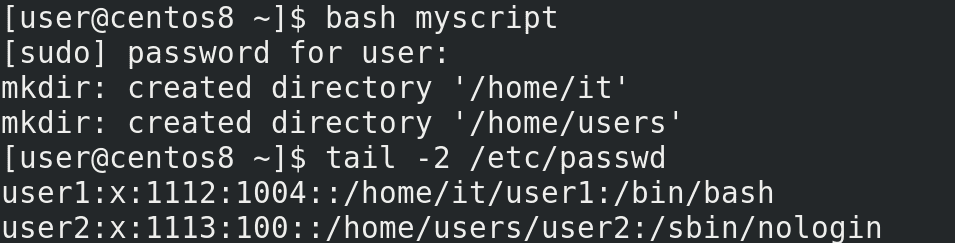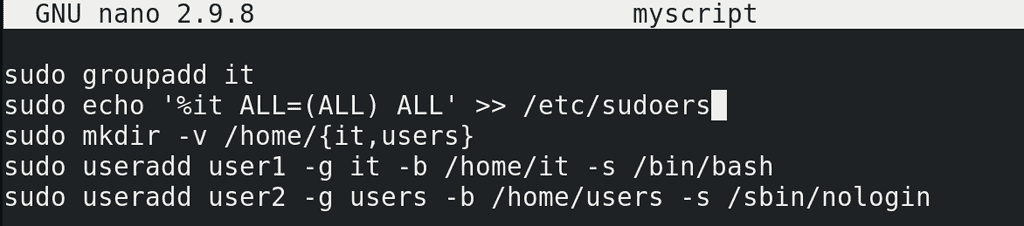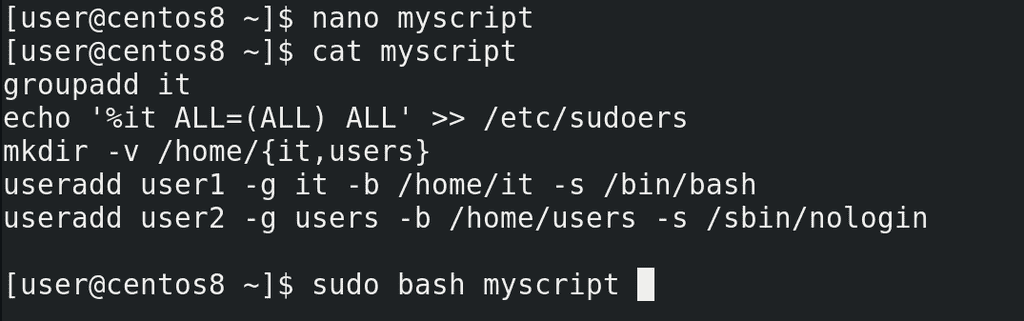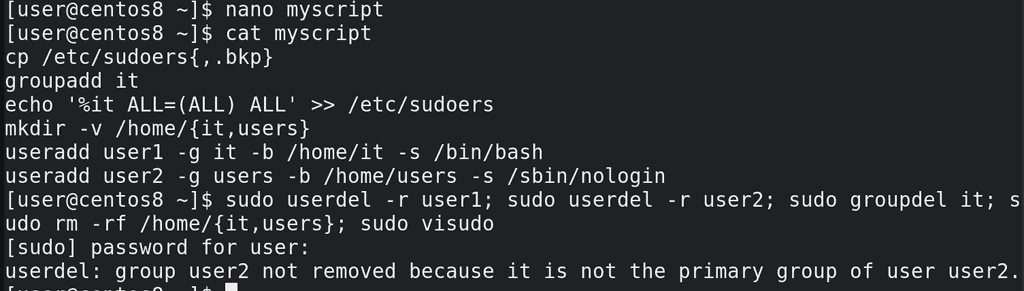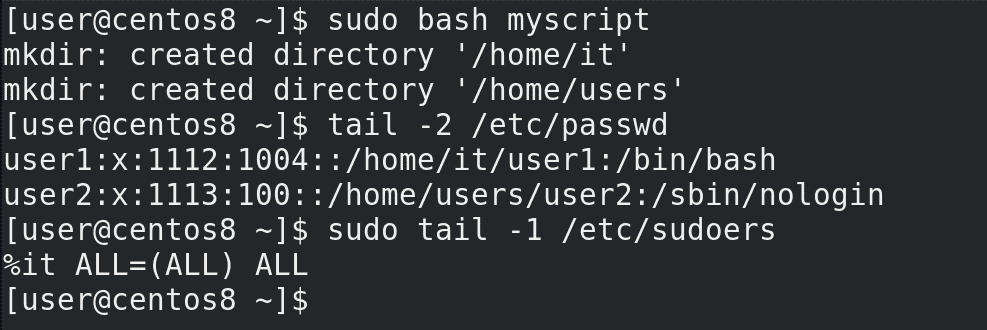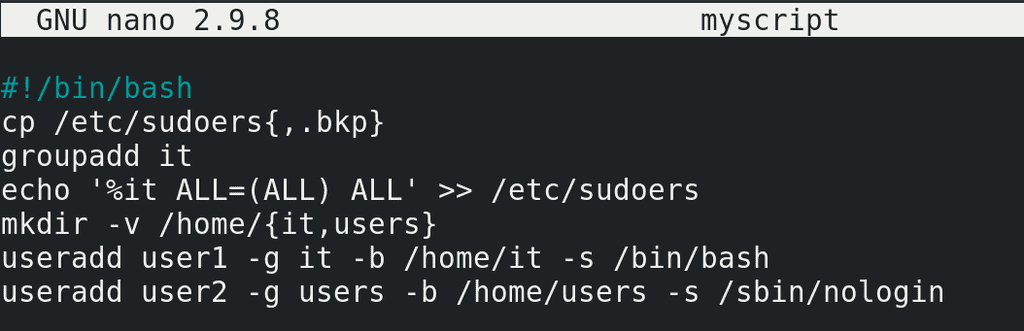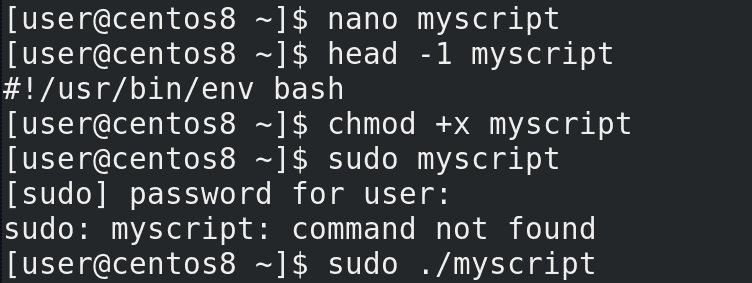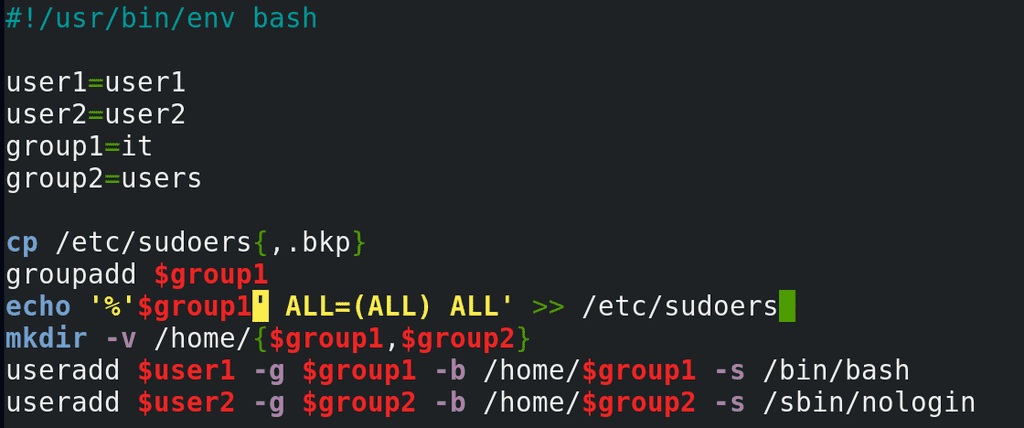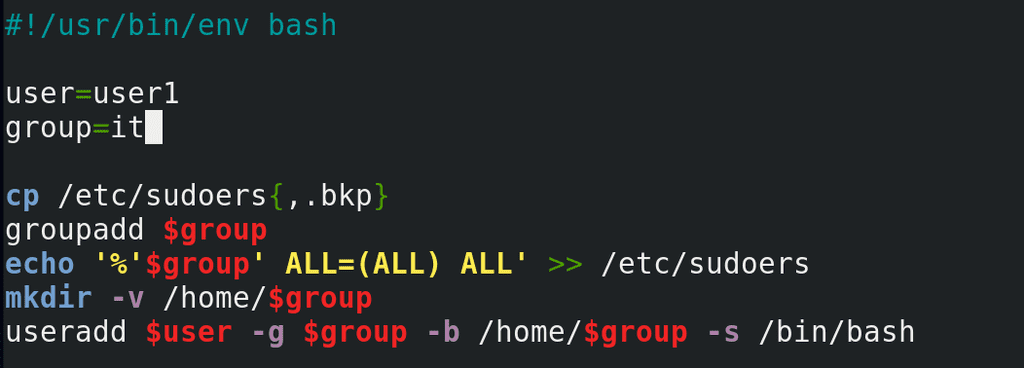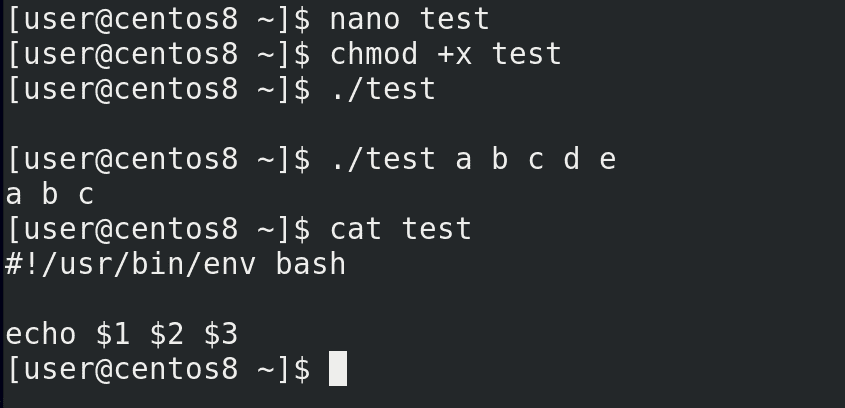27. bash скрипты №1
Изучать что-то новое может быть интересно — новые знания, новый опыт. Вот мы изучили рейд, лвм, файловые системы и всё такое, попрактиковались пару раз – всё довольно просто. Но вы устраиваетесь на работу, там есть какая-то инфраструктура и ваша задача – администрировать эту инфрастуктуру. И то что вчера было новым и интересным превращается в рутину – вам постоянно нужно работать с одними и теми же командами, изо дня в день, годами. Где-то пользователей создать и права настроить, где-то бэкап сделать, где-то ещё что. И люди ищут способы, как бы это всё автоматизировать. Автоматизировать графический интерфейс довольно сложно. Писать новую программу ради какой-то рутины не всегда стоит того. И тут текстовый интерфейс раскрывает себя во всей красе. Можно написать так называемые сценарии, какие команды и как будут выполняться. И запускать этот сценарий вручную, либо автоматизировать его запуск, что вообще позволит админу избавиться от рутины.
Мы работаем с bash, поэтому будем учиться писать сценарии для него. Более привычное название – скрипты. Кто-то называет это «bash программированием». И давайте сразу поставим себе задачу, которую будем решать с помощью скрипта. Начнём с чего-то простого – создать двух пользователей:
- Основная группа — it
- it – группа с правами суперпользователя
- Домашняя директория в /home/it
- Оболочка — /bin/bash
- Основная группа — users
- Домашняя директория в /home/users
- Оболочка — /sbin/nologin
Один из них — user1 — его основная группа будет it, у которой будут права суперпользователя, его домашняя директория будет внутри директории /home/it и его оболочка будет bash. Второй пользователь – user2 — будет в группе users, домашняя директория внутри директории /home/users, а оболочка nologin. Кстати, попробуйте самостоятельно вспомнить все команды, которые необходимо выполнить.
Для начала вспомним, как это делается. Во первых, нужно создать группы и директории. Создаём группу it:
Группа users есть по умолчанию:
У группы it должны быть права суперпользователя – заходим в:
Дальше нам нужны директории — /home/it и /home/users:
И наконец создаём пользователей:
sudo useradd user1 -g it -b /home/it -s /bin/bash sudo useradd user2 -g users -b /home/users -s /sbin/nologin tail /etc/passwd
Всего у нас получилось 5 команд:
sudo groupadd it sudo visudo sudo mkdir -v /home/it,users> sudo useradd user1 -g it -b /home/it -s /bin/bash sudo useradd user2 -g users -b /home/users -s /sbin/nologin
Теперь давайте сделаем скрипт – просто вставим все эти 5 команд в файл с любым названием:
Каждая команда с новой строки.
Но прежде чем запускать скрипт, надо вернуть всё как было – удаляем пользователей, группу, директории и запись из sudoers:
sudo userdel -r user1 sudo userdel -r user2 sudo groupdel it sudo rm -r /home/ sudo visudo sudo grep «%it» /etc/sudoers
Запускаем скрипт с помощью bash:
У меня открылся visudo – это один из шагов, когда мне нужно добавить группу it в sudoers. Добавил, сохранил. Теперь опять проверяем:
всё создалось. И это одной командной, не считая ручного заполнения visudo.
Но.. мы говорим про автоматизацию, а мне всё равно приходится добавлять запись в sudoers вручную. Давайте сделаем так, чтобы запись добавлялась без нашего участия. Помните, как мы делали с рейдом – писали echo текст и направляли в файл? Сделаем точно также. Заменим в нашем файле visudo на echo:
Возьмём текст в одинарные кавычки, чтоб баш никак не обработал команду и направим этот текст в файл /etc/sudoers:
echo '%it ALL=(ALL) ALL' >> /etc/sudoers
с помощью двух символов больше, чтобы не перезаписать файл, а дополнить. Правда сама такая команда не сработает – перенаправление вывода (>>) выполняется от моей оболочки, не от команды sudo, а у моего пользователя не хватит прав записать что-то в sudoers.
sudo echo '%it ALL=(ALL) ALL' >> /etc/sudoers
Можно, конечно, использовать команду tee, но, вообще, учитывая, что все команды тут выполняются с sudo, легче сделать по другому. Просто сотрём отсюда все sudo, а при запуске, вместо bash myscript будем писать:
Тогда весь скрипт будет выполняться в оболочку суперпользователя – это и избавит нас от проблемы с перенаправлением вывода и не будет необходимости внутри скрипта запускать sudo.
Но неплохо было бы на всякий случай сделать копию файла sudoers, чтобы случайно его не испортить. Добавим команду в начале скрипта:
Хорошо, теперь опять удалим то что создали:
sudo userdel -r user1 sudo userdel -r user2 sudo groupdel it sudo rm -r /home/it,users> sudo visudo cp /etc/sudoers.bkp>
sudo bash myscript tail -2 /etc/passwd sudo tail -1 /etc/sudoers
Сработало – одной командой мы создали всё что нам нужно.
Чтобы наш скрипт выглядел более самостоятельным, то есть, чтобы нам не приходилось каждый раз перед ним писать bash, а также чтобы мы могли делиться этим скриптом с другими, кто, возможно, использует другие оболочки, мы можем внутри самого скрипта указать, а под какой именно интерпретатор написан скрипт. Так как, теоретически, у нас в скрипте могут быть всякие особенности, присущие только bash, которых нет в других интерпретаторах. Но тут могут быть нюансы – нужно понимать, что bash есть во многих системах, но не во всех. Если вы пишете скрипт, который предполагаете использовать не только на GNU/Linux, но и на всяких UNIX-ах, где может не быть bash-а, то лучше писать скрипты под интерпретатор shell. Чтобы указать, с помощью какого интерпретатора запускать скрипт, в первой строчке самого скрипта указываются два символа:
называемые шебанг, после чего указывается путь к интерпретатору, допустим:
Но так как в разных дистрибутивах и системах bash или другой интерпретатор могут находится в разных директориях, есть более универсальный способ написания пути:
Давайте так и оставим. Правда, так как теперь мы будем запускать скрипт напрямую, а не передавая его программе bash, ему понадобятся права для запуска – для этого пишем:
не получится – sudo будет искать программу myscript в директориях её переменной PATH. Либо нужно поместить myscript в одну из директорий переменной PATH, либо явно указывать путь к этому скрипту – достаточно поставить перед ним точку и слеш, если он в текущей директории:
Но наш скрипт получился слишком однозадачным – он нацелен на создание двух конкретных пользователей. Сойдёт на разок, но потом, если понадобится создать ещё пользователей, придётся изменять скрипт. Давайте сделаем наш скрипт более динамическим – добавим в него переменные. Пользователей и группы заменим на переменные – user1,user2,group1,group2, а так как директории совпадают с именами групп, там тоже используем переменные. В строке echo одинарные кавычки, а значит переменная не обработается. Надо немного переделать строчку. Можно по разному, но я просто оставлю переменную group1 за кавычками. Теперь, если мне понадобится выполнить скрипт для других пользователей и групп, я могу просто заменить в начале скрипта значения переменных, вместо того, чтобы переделывать весь скрипт.
Опять же получилось так себе – у нас тут скрипт на двух пользователей в двух группах – а если мне нужно добавить одного или трёх пользователей? Давайте уберём всё что касается user2 и group2. Конечно, для второго пользователя придётся опять запускать скрипт, но динамичность скрипта это компенсирует.
Хотя.. в скрипте всё ещё вручную прописаны переменные user и group. Придётся для каждого пользователя заходить и менять значения. Обычно, когда мы работаем с программами в командной строке, мы передаём ей какие-то параметры. Нельзя ли пользователя и группу передать в виде параметров, чтоб не приходилось менять скрипт? Можно.
Давайте сделаем так – создадим новый скрипт:
Create Multiple Users in Linux using Python script
The last post for years, I showed how to create multiple in Linux using a shell script. But the limitation is that every user needs to use the same given password. This time, I’ll show you how to create multiple users in Linux using Python script. I know that most of Linux (maybe all, if I’m not wrong) come with Python (.py) as default as Shell script (.sh), so you don’t need to worry if you need to install additional Python package.
E.g. Create three users (john, richhat, jackie) with its own password. Here is how, you need to run a script called multiUser.py followed by user_pass.txt that contains user and password:
$ python multiUser.py user_pass.txt
You can name the file anything you wish and below is the content of each file:
import sys import os import string import random import crypt # function for create one user with supplied password def createUser(name,passwd): two = ''.join(random.choice(string.ascii_letters) for x in range(2)) encPass = crypt.crypt(passwd, two) os.system("useradd -p "+encPass+ " -m "+name) # main program if __name__ == '__main__': # prepare variables like file name and lists of user and password fname = sys.argv[1] list_users = [] list_passwds = [] # read username and password from file and save to the created lists with open(fname,'r') as file: for line in file: list_temp = line.rstrip('\n').split(" ") list_users.append(list_temp[0]) list_passwds.append(list_temp[1]) # start creating users for i,user in enumerate(list_users): createUser(list_users[i],list_passwds[i]) user_pass.txt (separate username and password by space )
john 1234
richhat secret123
jackie 1234567